Sådan fjerner du en enhed fra Google Home
Hvad skal man vide
- Fjern en enhed: Vælg enheden, tryk på Indstillinger ikon, og vælg Fjern enheden > Fjerne.
- Fjern tilknytningen af en enhed: Vælg enheden > Fjern linket [enhedens navn]> Fjern linket.
- Fejlfinding: Udfør en fabriksnulstilling, dobbelttjek indstillingerne for Google Assistant, eller slet det tilknyttede rum eller hjem.
Denne artikel forklarer, hvordan du fjerner en enhed fra Google Home i Google Home-appen på Android eller iOS. Fjernelse af en enhed fra Google Home fjerner linket til din Google-konto. Dette trin sletter også de fleste enhedsdata og -historik.
Sådan fjerner du en enhed fra Google Home
Følg disse trin for at fjerne en tilsluttet enhed fra din Google Home.
Vælg den enhed, du vil fjerne.
-
Tryk på på enhedens skærm Indstillinger ikonet i øverste højre hjørne.
Hvis du ser din enhed i Google Home-appen, men du ikke kan få adgang til siden Indstillinger, kan den blive afbrudt. Dobbelttjek, at enheden er tilsluttet og online.
-
Vælg Fjern enheden og bekræft derefter fjernelsen ved at vælge Fjerne.

Hvordan fjerner jeg linket til en enhed fra Google Home?
Hvis du gerne vil fjerne en Works with Google-enhed eller et smart-hjem-produkt, skal du følge disse trin.
Find og vælg den enhed, du vil fjerne, i Google Home-appen.
Se efter og tryk Fjern linket enhedsnavn fra enhedsindstillingerne.
-
Bekræft, at du vil fjerne enheden fra denne producent ved at trykke på Fjern linket.
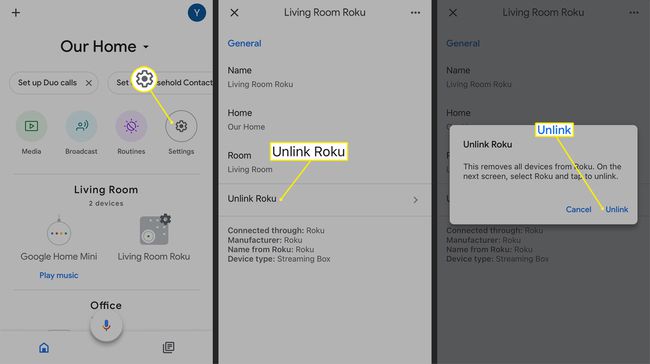
Når du fjerner tilknytningen til én enhed fra en Works With Google-producent, mister du alle enheder fra det specifikke produktmærke.
Hvorfor kan jeg ikke fjerne en enhed fra min Google-konto?
Hvis du fortsætter med at se din enhed, efter du har fjernet den, kan du prøve disse taktikker.
Fabriksindstil enheden
En god foranstaltning at tage, selvom du planlægger at beholde din enhed, er at nulstille den til fabriksindstillinger. For at nulstille din Google Home-enhed til fabriksindstillinger, se produktdokumentationen for detaljer.
På nogle enheder, såsom Nest Thermostat, finder du denne mulighed fra Indstillinger menu. Andre, såsom Google Nest Hub Max, kræver, at du holder en fysisk knap nede i et vist antal sekunder.
Hvis du konfigurerer din Nest-enhed med Nest-appen, er chancerne for, at det er det bedste sted at fjerne den fra din Google-konto. Prøv at fjerne den der først og nulstil den til fabriksindstillinger som anbefalet.
Fjern linket fra Assistent-indstillinger
Enheden kan stadig være knyttet til din konto. Tjek og fjern det fra Assistent-indstillinger.
Vælg din profilavatar i øverste højre hjørne af appen, og vælg Assistent-indstillinger > Enheder.
Tryk på den enhed, du vil fjerne linket fra din Google-konto.
-
Trykke Fjern linket til denne enhed > Fjern linket på iOS og Fjern enheden på Android for at fjerne og fjerne linket til en enhed.
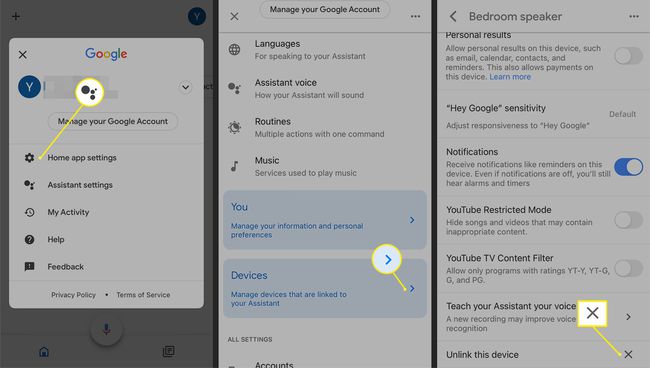
Slet det tilknyttede rum eller hjem
Hvis du fortsætter med at se din enhed, efter du har fjernet den, kan du prøve at slette rummet eller hele det hjem, som en enhed er knyttet til, for en frisk start.
For at fjerne et bestemt rum skal du vælge Indstillinger ikon > Lokaler og grupper > vælg rummets navn, og tryk på Slet rum > Fjerne.

Vælg for at slette hele hjemmet Indstillinger > Slet dette hjem > Slet hjem. For at sikre, at ingen andre kan få adgang til enheden, skal du fjerne alle husstandsmedlemmer fra Indstillinger > Husstand først.
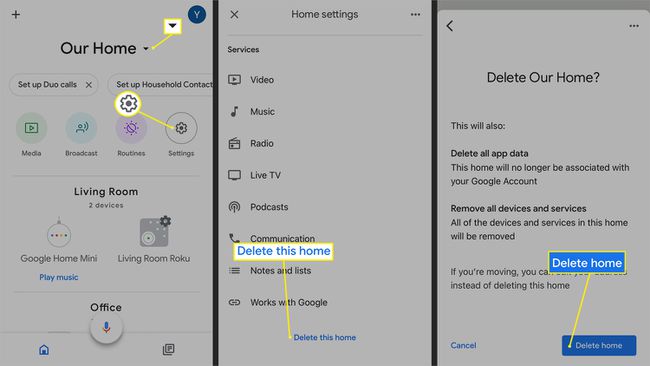
For at bevare adgangen til de enheder, du stadig vil bruge, skal du sørge for at oprette et andet hjem først. Gentildel hvert produkt til det nye hjem ved at trykke på enheden og derefter vælge Indstillinger > Hjem og vælge et andet hjem.
